Customer Journey Map ကို ဖန်တီးပါ- ထူးထူးခြားခြား နည်းလမ်းသုံးခုကို အသုံးပြုနည်း
ကျွန်ုပ်တို့တွင် ဖောက်သည်ခရီးသွားမြေပုံကို ပြုလုပ်ရခြင်းအတွက် ကျွန်ုပ်တို့၏ ကိုယ်ပိုင်အကြောင်းပြချက်ရှိသည်။ စမ်းကြည့်ချင်သည်ဖြစ်စေ အတန်းထဲတွင် သင်တင်ပြရမည့်တာဝန်တစ်ခု သို့မဟုတ် သင့်ဖောက်သည်များသိရန် သင်လုပ်ဆောင်ရမည့်အလုပ်တစ်ခုဖြစ်သည်။ ဖြစ်နိုင်သကဲ့သို့၊ ထိရောက်သော ဖောက်သည်ခရီးလမ်းမြေပုံထုတ်လုပ်သူအား အသုံးပြုခြင်းသည် အမြဲတမ်းကောင်းမွန်လိမ့်မည်၊ ထို့ကြောင့် သင်သည် ယခင်ကကဲ့သို့ မြေပုံတစ်ခုကို ဖန်တီးနိုင်မည်ဖြစ်သည်။ ဤမှတ်စုတွင်၊ သင့်အား အကူအညီပေးမည့် အထိရောက်ဆုံး မြေပုံထုတ်လုပ်သူ သုံးဦးကို သင့်အား မိတ်ဆက်ပေးလိုပါသည်။ ဖောက်သည်ခရီးမြေပုံဖန်တီးပါ။ သင့်အလုပ်အတွက်။
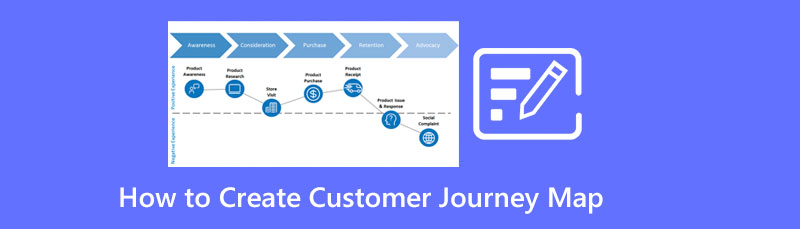
- အပိုင်း 1. အွန်လိုင်းတွင် ဝယ်ယူသူခရီးလမ်းမြေပုံ ဖန်တီးရန် အကောင်းဆုံးနည်းလမ်း
- အပိုင်း 2. ဖောက်သည်တစ်ဦး ခရီးလမ်းမြေပုံ အော့ဖ်လိုင်းဖြစ်စေရန် နည်းလမ်း 2 ခု
- အပိုင်း 3. Customer Journey Map ဖန်တီးခြင်းနှင့်ပတ်သက်သော FAQs
အပိုင်း 1. အွန်လိုင်းတွင် ဝယ်ယူသူခရီးလမ်းမြေပုံ ဖန်တီးရန် အကောင်းဆုံးနည်းလမ်း
သင့်စက်တွင် မည်သည့်ဆော့ဖ်ဝဲလ်အက်ပ်များကိုမျှ ဒေါင်းလုဒ်လုပ်ရန်မလိုအပ်ဘဲ ဖောက်သည်ခရီးမြေပုံကို မည်သို့ဆွဲရမည်ကို သိလိုပါက၊ သင်သည် အွန်လိုင်းပရိုဂရမ်ကို အသုံးပြုသင့်သည်။ ထို့အပြင်၊ သင်သည် သီးခြားပရိုဂရမ်တစ်ခုနှင့် ကဲ့သို့သော အကောင်းဆုံး attribute များပါရှိသည့် တစ်ခုကို အသုံးပြုပါက ၎င်းသည် သင့်အား ပိုမိုကောင်းမွန်စွာ ကူညီနိုင်မည်ဖြစ်သည်။ MindOnMap. ဤအွန်လိုင်းတူးလ်သည် သင့်ဖောက်သည်ခရီးလမ်းမြေပုံဆွဲခြင်းလုပ်ငန်းအတွက် အလွန်ကောင်းမွန်သော stencils များနှင့် ရွေးချယ်စရာများကို ပေးစွမ်းနိုင်သော အလုံးစုံသော ပရိုဂရမ်တစ်ခုဖြစ်သည်။ သင်အမှန်တကယ်နှစ်သက်မည့် stencils များသည် ၎င်း၏ flowchart ထုတ်လုပ်သူအား သင်အသုံးပြုသကဲ့သို့ ရာနှင့်ချီသော ပုံသဏ္ဍာန်များ၊ မြှားများ၊ အပြင်အဆင်များ၊ စတိုင်များ၊ ဖောင့်များနှင့် အခြားအရာများဖြစ်သည်။ ထို့အပြင်၊ ဤရိုးရှင်းသောကိရိယာသည် သင့်မြေပုံပေါ်တွင် စွဲမက်ဖွယ်ကောင်းသော အရာများကို လုပ်ဆောင်နိုင်စေမည့် နည်းလမ်းကို သင်နှစ်သက်မည်ဖြစ်သည်။ သင်၏ဖောက်သည်ခရီးမြေပုံကို ပိုမိုမှတ်သားဖွယ်ဖြစ်စေရန်အတွက် လင့်ခ်များ၊ ကိုယ်ရေးကိုယ်တာမှတ်ချက်များ၊ ရုပ်ပုံများနှင့် ချိတ်ဆက်မှုများကို ထည့်သွင်းနိုင်စေသည်ဟု စိတ်ကူးကြည့်ပါ။
ထိုမျှသာမကဘဲ ဤကိရိယာသည် များပြားလှသော မြေပုံများနှင့် အခြားပုံဥပမာများကို လအနည်းငယ်ကြာအောင် သိမ်းဆည်းထားနိုင်စေမည့် ကောင်းမွန်သော cloud သိုလှောင်မှုလည်းပါရှိပါသည်။ ထို့အပြင်၊ ၎င်းသည် သင့်ပရောဂျက်များကို အရိုးရှင်းဆုံး၊ အမြန်ဆန်ဆုံးနှင့် အလုံခြုံဆုံးနည်းလမ်းဖြင့် မျှဝေနိုင်စေပါသည်။ ထို့အပြင်၊ သင်ပြောသမျှနှင့် အခြားဖော်ပြထားခြင်းမရှိသော အားလုံးကို အခမဲ့ရယူနိုင်သည်။ သင့်ဖောက်သည်ခရီးအတွက် မြေပုံတစ်ခုဖန်တီးရန် MindOnMap ကိုအသုံးပြုခြင်းအတွက် လမ်းညွှန်ချက်အပြည့်အစုံရှိကြပါစို့။
လုံခြုံစွာဒေါင်းလုဒ်လုပ်ပါ။
လုံခြုံစွာဒေါင်းလုဒ်လုပ်ပါ။
လူအပေါင်းတို့၏ပထမဦးစွာ, သင်တရားဝင် website ကိုသွားဖို့လိုအပ်ပါတယ်။ MindOnMap. ထို့နောက်ဝင်ရောက်ပါ။ အသစ် မီနူးနှင့် သင်လိုအပ်မည့် ပုံစံကို ရွေးချယ်ပါ။
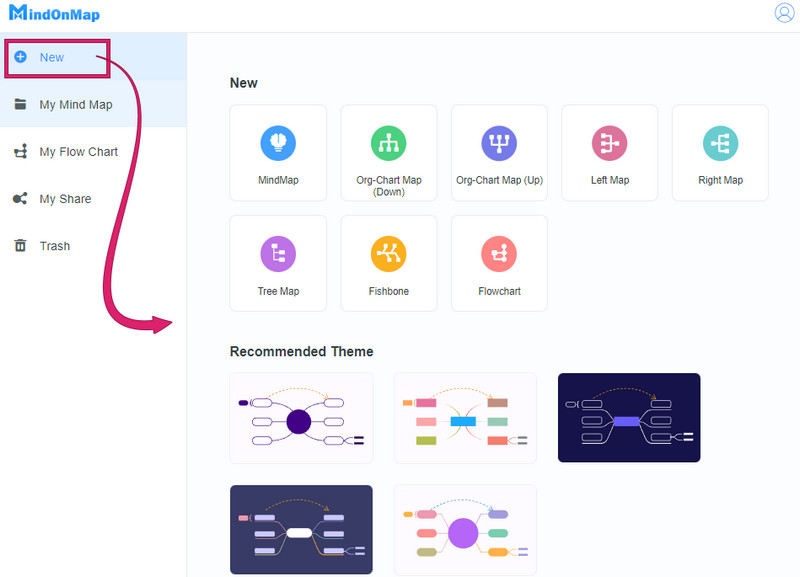
ထို့နောက်၊ ပင်မအင်တာဖေ့စ်သို့ရောက်ရှိသောအခါ၊ သင်၏ဖောက်သည်ခရီးမြေပုံအတွက် လိုအပ်မည့် stencils နှင့် element များကိုတွေ့လိမ့်မည်။ ကင်းဗတ်ရဲ့ အလယ်မှာ ဒီလိုပါ။ Main Node ပါ။; ကလစ်နှိပ်ပါ။ သွင်းပါ။ subnodes ထည့်ရန်။ သင့်မြေပုံပေါ်တွင် သင်ထည့်သွင်းလိုသည့် အချက်အလက်များကို ပံ့ပိုးပေးရန်အတွက် လိုအပ်သည်နှင့်အမျှ နောက်ထပ် နံပါတ်ငယ်များကို ပေါင်းထည့်ပါ။
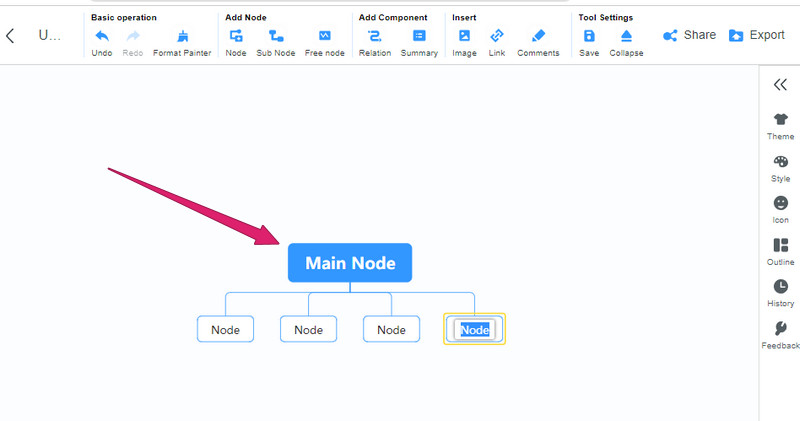
ယခု သင်ထည့်လိုက်သော node များကို နာမည်ပြောင်းစပြုပါ။ ထို့နောက် ထပ်လောင်းရုပ်ပုံများအတွက် မြေပုံပေါ်တွင် ပုံများ၊ လင့်များနှင့် မှတ်ချက်များ ထည့်နိုင်သည်။ tool ၏ထိပ်ပိုင်းတွင်ဖော်ပြထားသောရွေးချယ်စရာများကိုသင်ရှာနိုင်သည်။ ထို့နောက်၊ ညာဘက်ရှိ ရွေးချယ်မှုများကို ဝင်ရောက်ခြင်းဖြင့် ၎င်းကို ပိုမိုထင်သာမြင်သာဖြစ်စေရန်အတွက် node တစ်ခုစီ၏ ပုံသဏ္ဍာန်၊ အရောင်များနှင့် စတိုင်များကို ပြုပြင်နိုင်သည်။
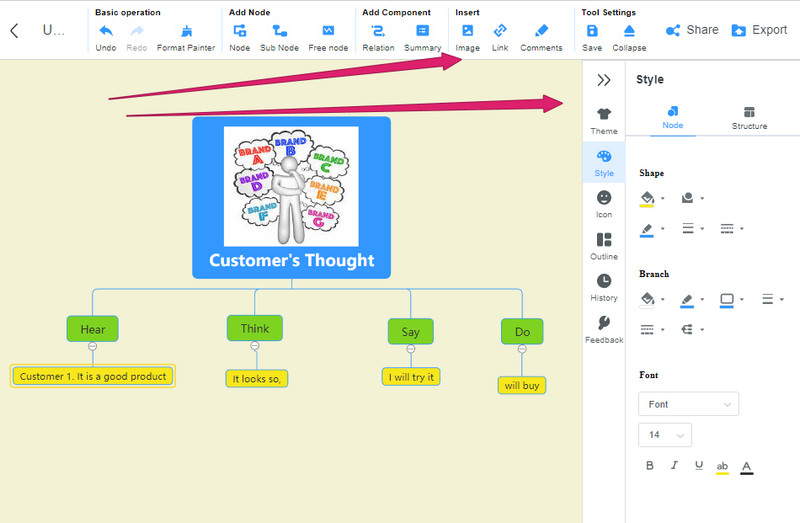
နောက်ဆုံးအနေနဲ့ သင့်မြေပုံကို ကယ်တင်ဖို့ ကြင်နာစွာ နှိပ်လိုက်ပါ။ တင်ပို့ခြင်း။ အင်တာဖေ့စ်၏ ညာဘက်အပေါ်ထောင့်ရှိ ခလုတ်။ ထို့နောက် သင့် output အတွက် သင်အသုံးပြုလိုသော ဖိုင်ဖော်မတ်ကို ရွေးချယ်ပါ။
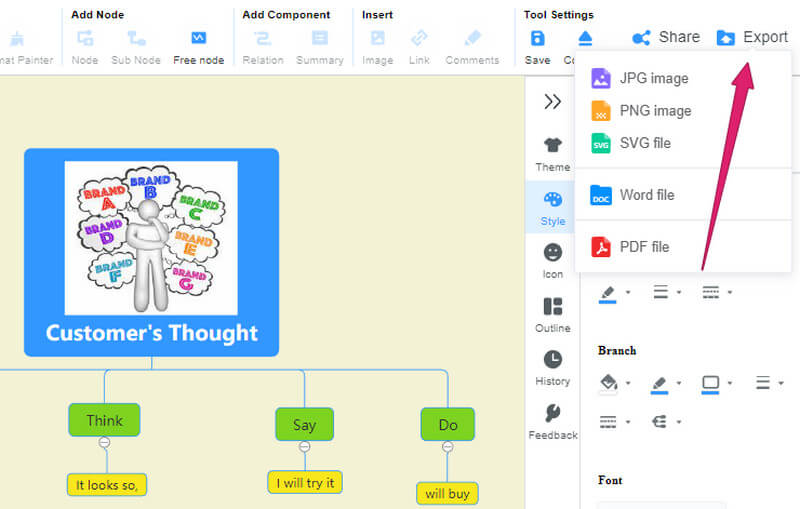
အပိုင်း 2. ဖောက်သည်တစ်ဦး ခရီးလမ်းမြေပုံ အော့ဖ်လိုင်းဖြစ်စေရန် နည်းလမ်း 2 ခု
အင်တာနက်မေးခွန်းမလိုပဲ သင့်ဖောက်သည်ခရီးမြေပုံကို ဒီဇိုင်းရေးဆွဲနည်းကို ဖြေဆိုနိုင်သည့် အကောင်းဆုံးအော့ဖ်လိုင်းပရိုဂရမ်များကို ယခုကြည့်ရှုကြည့်ကြပါစို့။
1. PowerPoint ကိုအသုံးပြုခြင်း။
PowerPoint ကို အကောင်းဆုံးရွေးချယ်မှုဖြစ်စေသည့် အရာတစ်ခုမှာ အင်တာနက်မရှိသော်လည်း ၎င်း၏လုပ်ဆောင်နိုင်မှုဖြစ်သည်။ ဟုတ်ကဲ့၊ တင်ဆက်မှုအတွက် ဒီ Microsoft Office ဝတ်စုံက အွန်လိုင်းမှာ မနေဘဲ ဖောက်သည်ခရီးသွားမြေပုံကို လုပ်ဆောင်ရာမှာ အဆင်ပြေပါတယ်။ ထို့အပြင်၊ Powerpoint သည် ဖောက်သည်ခရီးလမ်းမြေပုံကဲ့သို့ အမျိုးမျိုးသော သရုပ်ဖော်ပုံများကို ဖန်တီးရာတွင် အထောက်အကူဖြစ်စေမည့် အစိတ်အပိုင်းများစွာကို ပံ့ပိုးပေးရာတွင် အလွန်ကောင်းမွန်ပါသည်။ အလားတူ၊ ၎င်း၏အကောင်းဆုံးပိုင်ဆိုင်မှုများထဲမှတစ်ခုသည် သင့်လုပ်ငန်းဆောင်တာတွင် သင်သုံးနိုင်သည့်အဆင်သင့်ပုံစံပုံစံတစ်ခုကို အလွယ်တကူရွေးချယ်နိုင်သည့် SmartArt အင်္ဂါရပ်ဖြစ်သည်။ အခြားတစ်ဖက်တွင်၊ ၎င်းသည် အဆင့်တိုင်းအတွက် ကိရိယာတစ်ခုမဟုတ်သောကြောင့် ၎င်းကိုအသုံးပြုရာတွင် အများအပြားက စိန်ခေါ်နေကြဆဲဖြစ်သည်။ မည်သို့ပင်ဆိုစေကာမူ၊ သင်သည် လုပ်ငန်းစဉ်တွင် စိတ်ရှည်သည်းခံပါက၊ ဖောက်သည်ခရီးလမ်းမြေပုံကို ရေးဆွဲနည်းအတွက် ရိုးရှင်းသောလမ်းညွှန်ချက်များကို သင်လိုက်နာနိုင်ပါသည်။
PowerPoint ကိုဖွင့်ပြီး အလွတ်နှင့် သပ်ရပ်သော ဆလိုက်စာမျက်နှာတစ်ခုကို ယူဆောင်လာပါ။ ဆိုလိုသည်မှာ သင်သည် ဆလိုက်အသစ်တစ်ခုတွင် တည်ဆောက်ထားသော ခေါင်းစဉ်အကွက်များကို ဖျက်ပစ်ရမည်ကို ဆိုလိုသည်။ ထို့နောက် Insert tab ကိုသွားပြီး၊ ကိုနှိပ်ပါ။ စမတ်အနုပညာ ရွေးချယ်မှု၊ နှင့် သင့်ဖောက်သည် ခရီးမြေပုံအတွက် သင်အလိုရှိသော နမူနာပုံစံကို ရွေးချယ်ပါ။
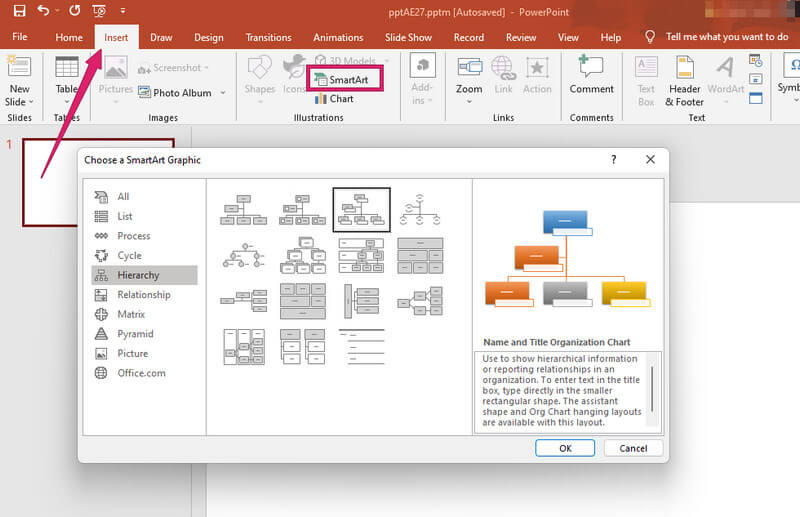
ထို့နောက်တွင်၊ သင်သည် node များကိုအညီအညွတ်စတင်တံဆိပ်ကပ်နိုင်သည်။ တစ်ချိန်တည်းတွင် သင်သည် မြေပုံကို ဒီဇိုင်းထုတ်နိုင်စေမည့် ထိပ်တန်းအပိုင်းရှိ ရွေးချယ်မှုများကိုလည်း ဝင်ရောက်ကြည့်ရှုနိုင်ပါသည်။
နောက်ဆုံးအနေနဲ့ ပြီးသွားရင်တော့ ထိပ်မှာရှိတဲ့ Save tab ကိုနှိပ်လိုက်ရုံပါပဲ။ ဖို. မဟုတ်ရင် နှိပ်ပါ။ ဖို menu ကိုရွေးပါ။ အဖြစ် သိမ်းဆည်းပါ။ သို့မဟုတ် တင်ပို့ခြင်း။.
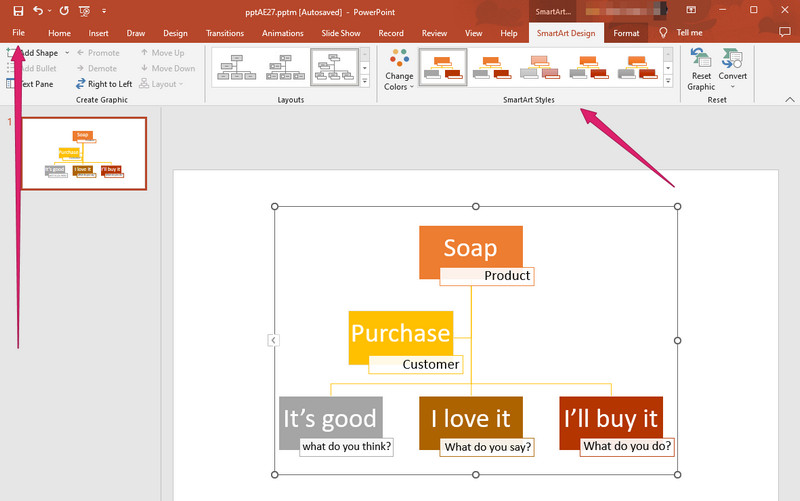
2. FreeMind ကိုအသုံးပြုခြင်း။
FreeMind သည် mind mapping အတွက် အသုံးပြုသည့် အခမဲ့ဖြစ်ပြီး open-source software တစ်ခုဖြစ်သည်။ ထို့အပြင်၊ ၎င်းသည် GNU လက်အောက်ရှိ နည်းပညာအရ ဆော့ဖ်ဝဲလ်ဖြင့် တည်ဆောက်ထားသော ပုံကြမ်းများအတွက် ရိုးရှင်းသော interface တစ်ခုဖြစ်သည်။ ထို့အပြင်၊ ဤဆော့ဖ်ဝဲသည် FreeMind သည် Linux၊ Mac နှင့် Windows ကဲ့သို့သော လည်ပတ်မှုစနစ်အမျိုးမျိုးအတွက် လိုက်လျောညီထွေဖြစ်စေသော ဖြတ်ကျော်ပလပ်ဖောင်းလိုင်စင်ရကိရိယာတစ်ခုဖြစ်သည်။ သို့သော် ၎င်းကို သင်ရယူရန်အတွက် သင့်စက်တွင် Java ဆော့ဖ်ဝဲရှိရပါမည်။ ဤအတောအတွင်း၊ ဤ FreeMind တွင် သင့်ဖောက်သည်ခရီးလမ်းမြေပုံဖန်တီးမှုတွင် သင်အသုံးပြုနိုင်သည့် အိုင်ကွန်များ၊ ဂရပ်ဖစ်လင့်ခ်များပေါ်ရှိ ရွေးချယ်မှုများနှင့် ခေါက်ထားသောအကိုင်းအခက်များကဲ့သို့သော ကြီးမြတ်သောရွေးချယ်မှုများနှင့် အထင်ကြီးလောက်သည့်အရည်အချင်းများ တပ်ဆင်ထားပါသည်။
ဆော့ဖ်ဝဲကိုဖွင့်ပါ၊ ခလုတ်ကိုသွားပါ။ ဖို menu ကိုရွေးပါ။ အသစ် ကင်းဗတ်အသစ်တစ်ခုရှိရန်။
ထို့နောက် သင်နှိပ်လိုက်သောအခါတွင် ၎င်းကို ချဲ့ထွင်ခြင်းဖြင့် node ပေါ်တွင် စတင်လုပ်ဆောင်ပါ။ သွင်းပါ။ တက်ဘ် ၎င်းကို ပံ့ပိုးပေးသည့် အစိတ်အပိုင်းများကို အသုံးပြုခြင်းဖြင့် သင့်မြေပုံကို ဆက်လက်တည်ဆောက်ပါ။
ထို့နောက်တွင်၊ ခလုတ်ကိုနှိပ်ခြင်းဖြင့် သင့်မြေပုံကို သိမ်းဆည်းပါ။ ဖို tab နှင့်ရွေးချယ်ခြင်း။ အဖြစ် သိမ်းဆည်းပါ။ ရွေးချယ်မှု။
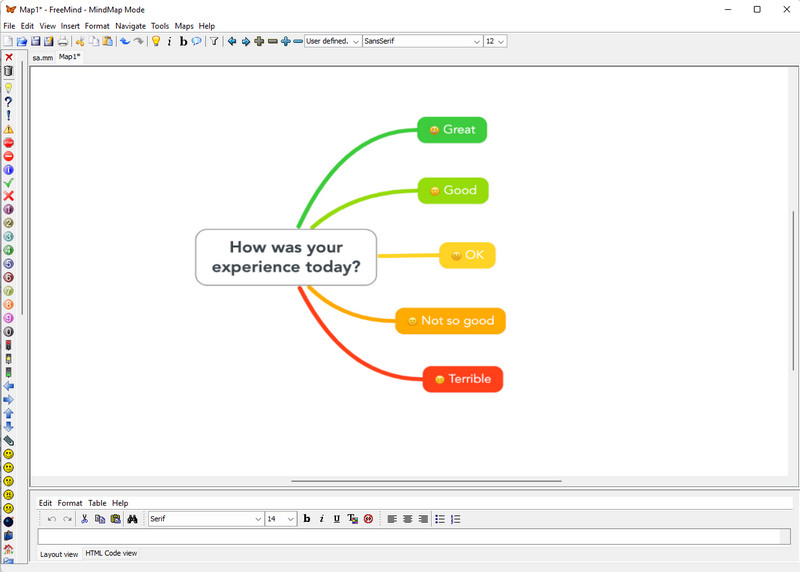
နောက်ထပ်ဖတ်ရန်
အပိုင်း 3. Customer Journey Map ဖန်တီးခြင်းနှင့်ပတ်သက်သော FAQs
MindOnMap တွင် ကျွန်ုပ်၏ဖောက်သည်ခရီးမြေပုံကို မည်သို့ပုံနှိပ်နိုင်မည်နည်း။
MindOnMap တွင် သင့်ဖောက်သည်ခရီးမြေပုံကို ပရင့်ထုတ်ရန် CTRL+P ခလုတ်များကို နှိပ်ရုံသာဖြစ်သည်။ သို့သော်လည်း သင့်ပရင်တာသည် သင့်စက်ပစ္စည်းနှင့် ချိတ်ဆက်ထားပြီးဖြစ်ကြောင်း သေချာစေရမည်။
PowerPoint ကို အသုံးပြု၍ ကျွန်ုပ်၏ ဖောက်သည် ခရီးမြေပုံပေါ်တွင် ဓာတ်ပုံတစ်ပုံကို ထည့်သွင်းနိုင်ပါသလား။
ဟုတ်ကဲ့။ သို့သော်၊ သင့်အား ဓာတ်ပုံထည့်သွင်းခွင့်မပြုသော PowerPoint တွင် နမူနာပုံစံများရှိပါသည်။
ကျွန်ုပ်၏ ဖောက်သည် ခရီးမြေပုံကို PDF ဖြင့် မည်သို့ ထုတ်ယူနိုင်မည်နည်း။
မြေပုံကို PDF ဖော်မတ်ဖြင့် တင်ပို့ရန်၊ MindOnMap ၏ ထုတ်ယူခြင်း tab ကို နှိပ်ပြီး PDF ကို ရွေးချယ်ရပါမည်။
နိဂုံး
သင်ယခုအလွယ်တကူရနိုင်သည်။ ဖောက်သည်ခရီးမြေပုံဖန်တီးပါ။ ဤပို့စ်တွင် မှတ်သားဖွယ်ကိရိယာသုံးခုကို အသုံးပြုခြင်း။ အော့ဖ်လိုင်းတူးလ်နှစ်ခုသည် သီးခြားအော့ဖ်လိုင်းကိရိယာများကဲ့သို့ အကောင်းဆုံးဖြစ်သော်လည်း အသုံးပြုနိုင်စွမ်းနှင့်ပတ်သက်လာလျှင် ၎င်းတို့သည် ရှုပ်ထွေးသည်ကို သင်တွေ့နိုင်သည်။ ဒါကြောင့် အသုံးပြုရလွယ်ကူတဲ့ mind-mapping tool ကိုလိုချင်ရင် သုံးပါ။ MindOnMap.










